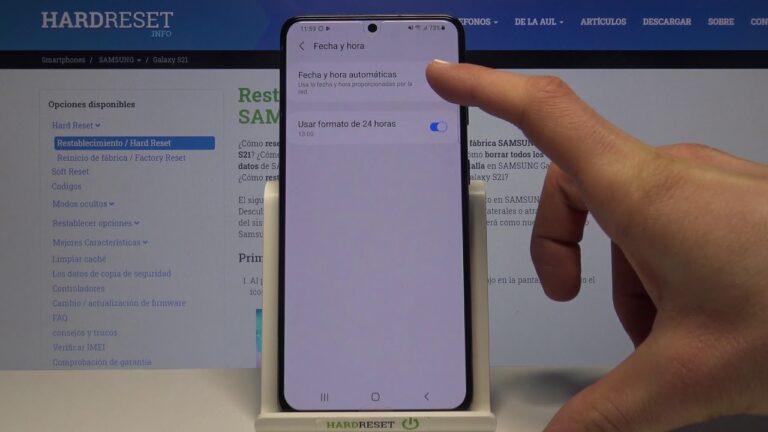
Cómo cambiar la hora en la tableta Samsung
Por ejemplo, cuando viajas a un nuevo lugar con una zona horaria diferente a la de tu ubicación original. Es posible que desee mantener temporalmente su teléfono sincronizado con una zona horaria diferente para que pueda permanecer en concierto con sus colegas o con amigos o familiares.Es fácil cambiar la hora en un Android, y aquí es cómo hacerlo.
Echa un vistazo a los productos mencionados en este artículo:Samsung Galaxy S10 (Desde 859,99 € en Walmart)Cómo cambiar la hora en tu dispositivo Android1. Abre la app Ajustes, desliza el dedo hacia abajo y toca “Gestión general”.2. Toca las palabras “Fecha y hora”.
3. Desactiva el interruptor de “Fecha y hora automáticas”.4. Toca “Ajustar hora” y selecciona la hora del día que quieres que se muestre si quieres que tu teléfono vaya un poco más rápido, o toca “Seleccionar zona horaria” para cambiar manualmente las zonas horarias.
Steven John es un escritor independiente que vive cerca de Nueva York tras 12 años en Los Ángeles, cuatro en Boston y los primeros 18 cerca de DC. Cuando no está escribiendo o pasando tiempo con su mujer y sus hijos, a veces se le puede encontrar escalando montañas. Sus escritos están repartidos por toda la web, y sus libros pueden encontrarse en www.stevenjohnbooks.com.
¿Puedo cambiar manualmente la hora de mi teléfono Samsung?
Navegue hasta Configuración y ábrala. Pulse Gestión general y, a continuación, pulse Fecha y hora. Asegúrese de que los interruptores situados junto a Fecha y hora automáticas y Zona horaria automática están desactivados. Cuando el ajuste automático esté desactivado, aparecerán opciones para cambiar manualmente la hora.
¿Por qué mi teléfono Samsung no cambia la hora?
Activa la fecha y hora automáticas.
Abra Ajustes y, a continuación, pulse Gestión general. Pulse Fecha y hora. Pulse el interruptor situado junto a Fecha y hora automáticas para volver a activarlo. Su dispositivo ajustará ahora la hora automáticamente.
Como cambiar la hora en samsung s22
No hay necesidad de pensar en lo que está mal con su teléfono si usted es incapaz de arreglar la hora incorrecta en su Samsung Galaxy S22 u otros teléfonos android. Tenemos las soluciones perfectas para que usted pueda resolver el problema.
Usted podría estar teniendo grandes problemas si su teléfono androide no está mostrando la hora correcta, es posible que se pierda sus alarmas que necesitaba para salir, y usted podría perder reuniones importantes debido a la hora incorrecta en los teléfonos Android. Entendemos lo sofocante que es.
La razón más probable y común de este problema es que la zona horaria es incorrecta, ya sea porque la has configurado manualmente de forma incorrecta. Cuando has configurado una zona horaria incorrecta en tu teléfono, aunque el cambio automático de hora esté operativo y configurado correctamente, mostrará la hora incorrecta.
Si alguna vez se enfrentan a un problema con su iPhone o su iPad no muestra la hora a continuación, en lugar de entrar en pánico y preocuparse. No hay necesidad de preocuparse ya que estamos aquí para traerle las correcciones. Para más detalles, puede pasar a “Cómo arreglar iPhone o iPad que muestra la hora y fecha incorrectas”.
Como cambiar la hora en el samsung s20
Por defecto, tu nuevo Samsung Galaxy S7 probablemente estará configurado para averiguar automáticamente tu zona horaria, la hora y la fecha. Esto es bastante práctico, pero a veces es posible que desees anularlo (si estás de viaje, si llegas notoriamente tarde y necesitas engañarte a ti mismo, lo que sea). Configurar manualmente los ajustes de fecha y hora es sencillo en tu nuevo S7.Cómo cambiar la fecha y la hora en el Galaxy S7¡Ya está! La configuración del reloj ahora se debe ajustar manualmente a la hora, fecha y zona horaria de su elección.Cómo utilizar un reloj de 24 horas en el Samsung Galaxy S7¿Prefiere que su tiempo se muestre en formato de 24 horas / militar? En la mayoría de los casos, es práctico mantener los ajustes de fecha y hora en su modo automático; sin embargo, si estás de viaje y tu teléfono se ha vuelto un poco inestable, es posible que desees realizar algunos ajustes manuales, ¡y ahora sabrás cómo hacerlo!
Boletín de noticias de Android CentralObtén acceso instantáneo a noticias de última hora, los mejores análisis, grandes ofertas y consejos útilesContacta conmigo para recibir noticias y ofertas de otras marcas de FutureRecibe correos electrónicos nuestros en nombre de nuestros socios o patrocinadores de confianza
Cómo cambiar la hora en el samsung s21
Usted se encuentra aquí: Home/ How to/ ¿Cómo cambiar la hora en Samsung Smart Tv? Si tienes una Samsung Smart TV, es posible que quieras cambiar la hora de vez en cuando. Quizá estés en una zona horaria diferente o simplemente quieras que el reloj de tu televisor coincida con el de tu microondas. Sea cual sea la razón, es fácil cambiar la hora de tu Samsung Smart TV. ¿Cómo puedo ajustar la hora en la pantalla de mi televisor? Suponiendo que le gustaría una entrada de blog sobre cómo ajustar la hora en la pantalla de un televisor:
La primera es entrar en el menú del televisor y buscar la configuración del reloj o de la hora. Una vez que encuentres el ajuste correcto, puedes cambiar la hora utilizando las flechas del mando a distancia.
Otra forma de ajustar la hora en la pantalla del televisor es utilizar la función de programación automática, que también suele encontrarse en el menú. La autoprogramación buscará los canales disponibles y ajustará el reloj basándose en la información que encuentre en esos canales.
También puedes ajustar manualmente la hora en la pantalla del televisor seleccionando la opción “ajustar reloj” en la mayoría de los menús. Para ello, necesitarás saber qué hora es en ese momento para poder introducir la información correcta.
